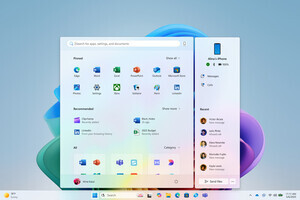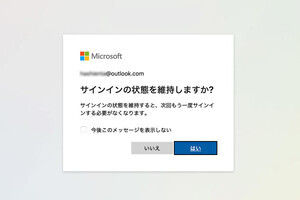| 「Windows 10ミニTips」は各回の作成時点で最新のWindows 10環境を使用しています。 |
|---|
Windows 10は多くのフィードバックと、ユーザーの使用状況などを取りまとめたデータを収集し、日々進化するOSであるとMicrosoftは説明している。良し悪しはともかく、特定の操作でオプトアウトすることは可能だ。
フィードバックの頻度を変更する
Windows 10における大きなプライバシー設定は、「設定」-「プライバシー」「フィードバックと診断」にある。この設定は目新しいものではなく、Windows XP時代も似た設定が用意されていた。
フィードバックとは似て非なるエラー報告機能は、OSやソフトウェアの異常終了の原因を調査し、品質向上を図ることが目的といえる。だが、Microsoftは「レポートには意図的にではなく個人情報が含まれる場合がありますが~(中略)~心配な場合は、レポートを送信しないでください」と当時説明していた。上図のように、ユーザーの意志でオプトアウト(拒否)できる。この仕組みはWindows 10も同じだ。
まず、フィードバックの頻度だが、こちらは「フィードバックを求められる頻度」のドロップダウンリストから、「自動」「常に」「1日1回」「週に1回」「しない」のいずれかを選択できる。例えば、トースト通知でアンケートを求められたくない場合は、「しない」を選択すればよい。
「診断と使用状況データ」はどれを選ぶのが正解?
気になるのは「診断と使用状況データ」だ。こちらはWindows 10使用時のパフォーマンスや使用状況に関する情報を収集し、特定のトラブルシューティングや品質向上に活かしていると、Microsoftは説明する。
例えば、BSoD(BlueScreen of Death)が多発した場合、その情報がMicrosoftに送信され、修正を施したシステムファイルを含む更新プログラムがリリースされるといった仕組みだ(ユーザー個別の環境に合わせた更新プログラムが提供されるわけではない)。この情報送信も、通常の環境であれば簡単な操作でオプトアウトできる。
ポイントは選択肢の「基本」「拡張」「フル」という3項目で、下の表にまとめてみた。「フル」は、エラー報告情報にユーザーファイルが含まれることがあるものの、個人の特定や広告の対象にはしないと、Microsoftは明言している。
| Microsoft エラー報告サービスのプライバシーに関する声明 |
|---|
阿久津良和(Cactus)